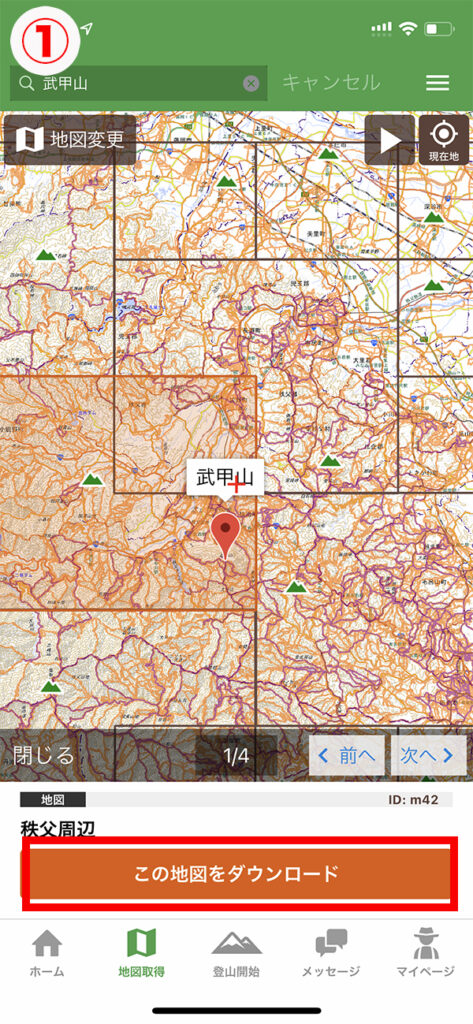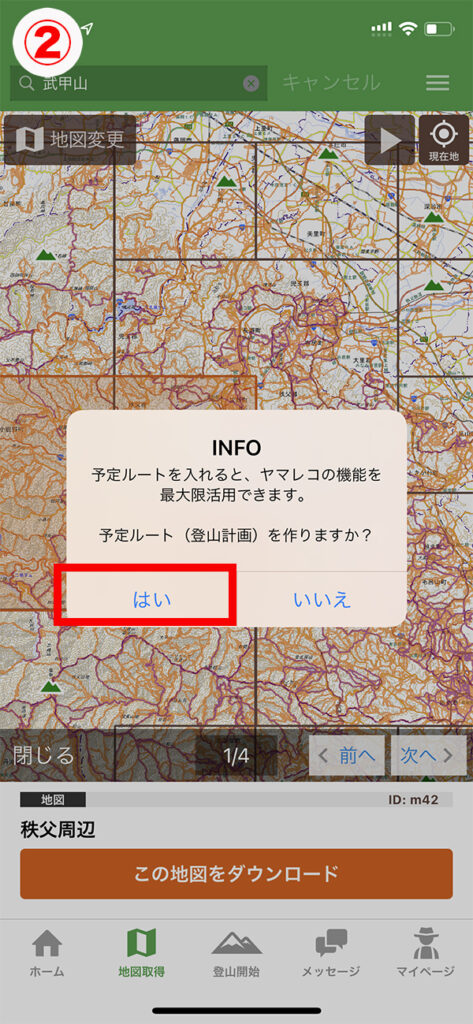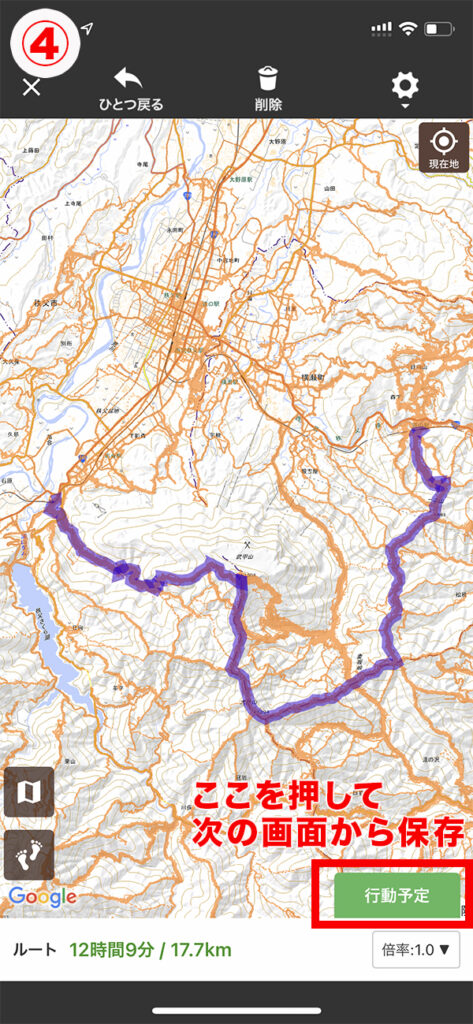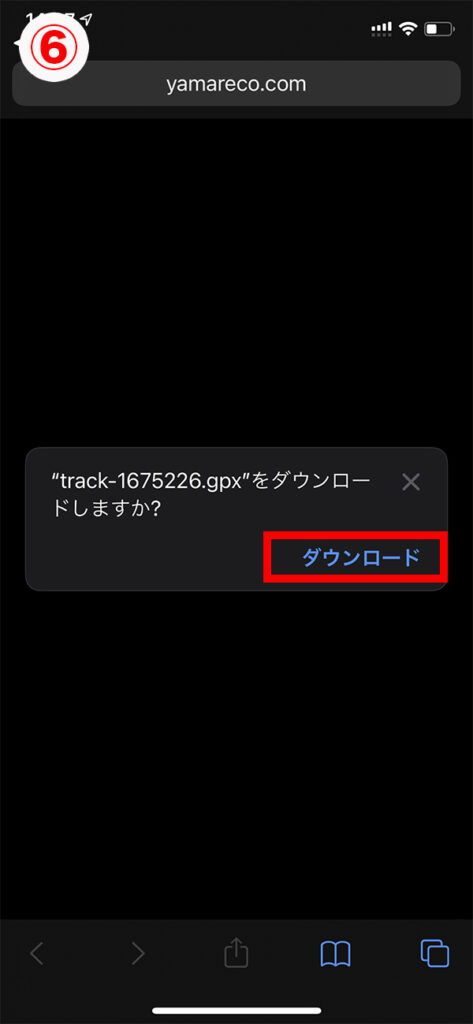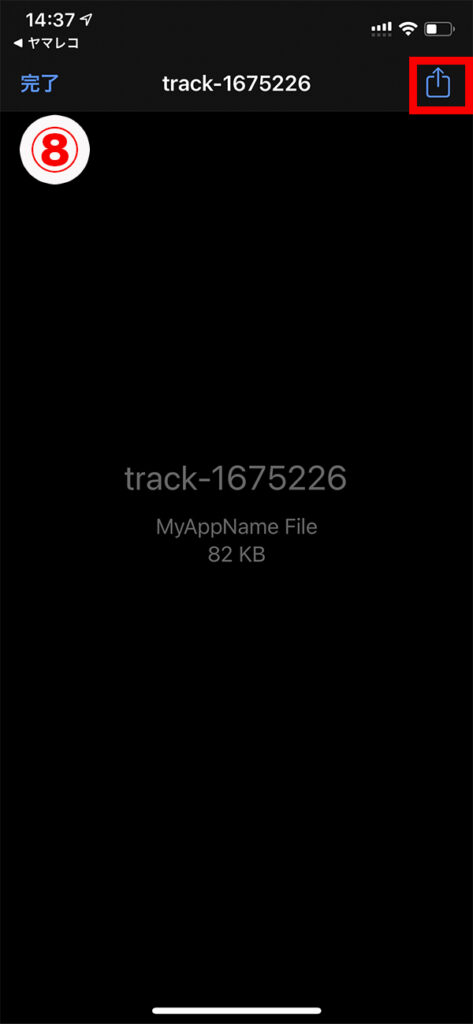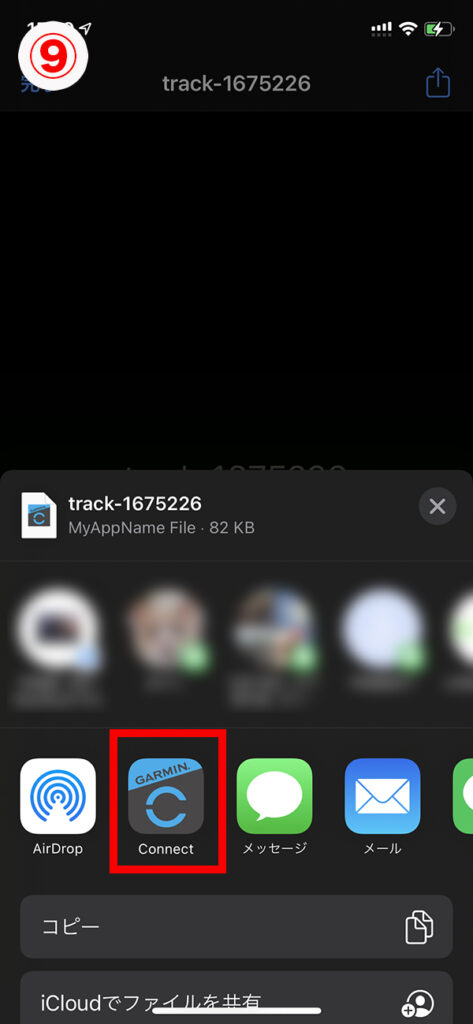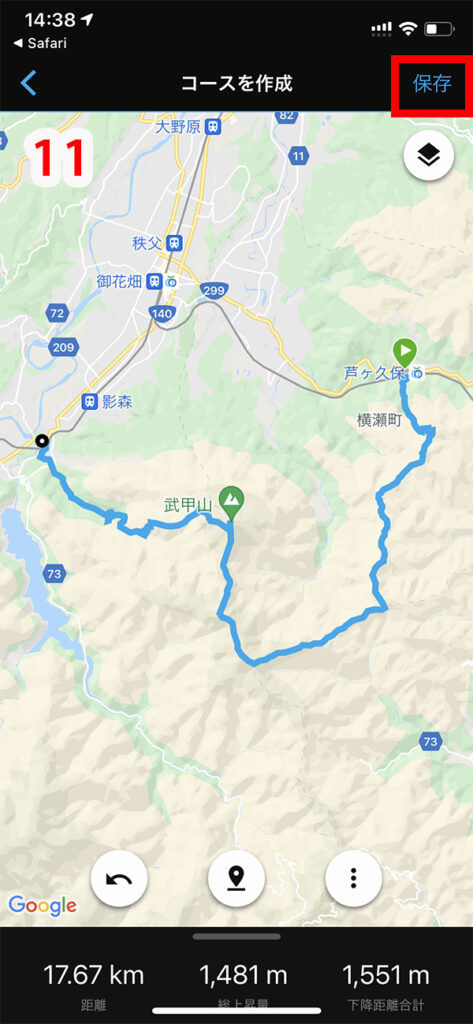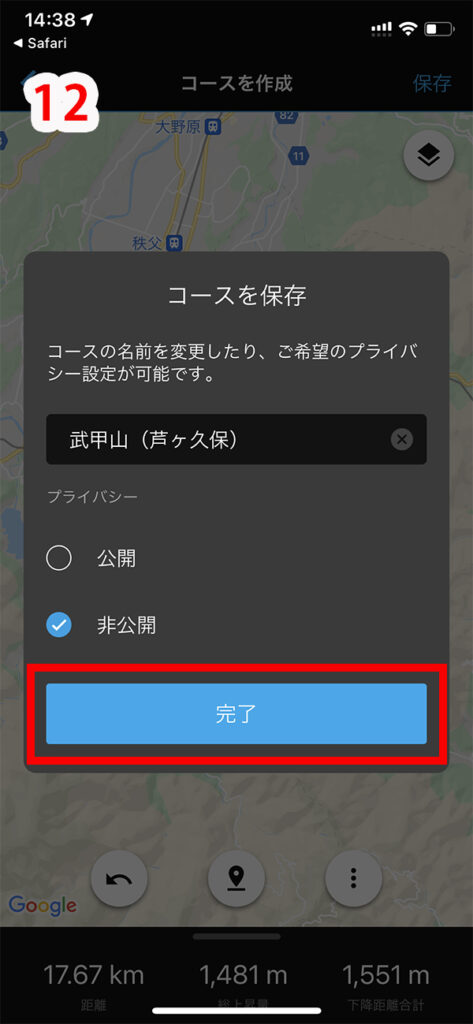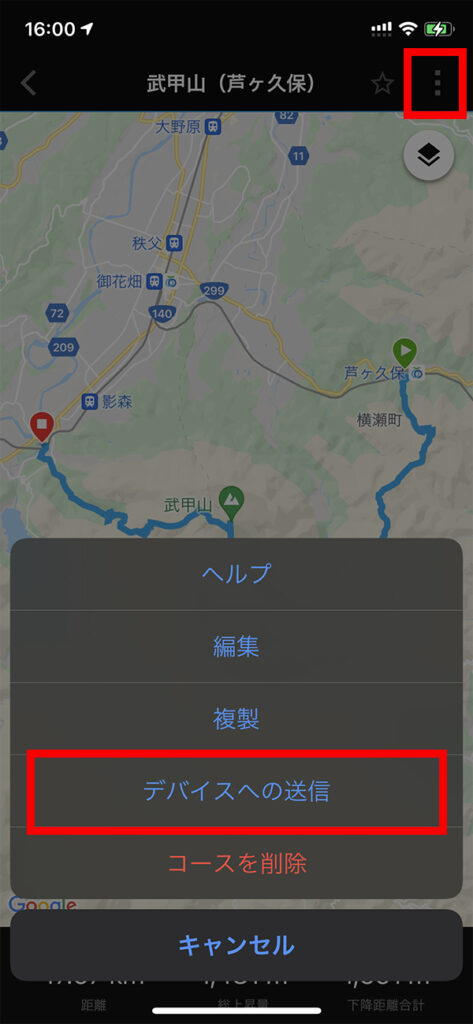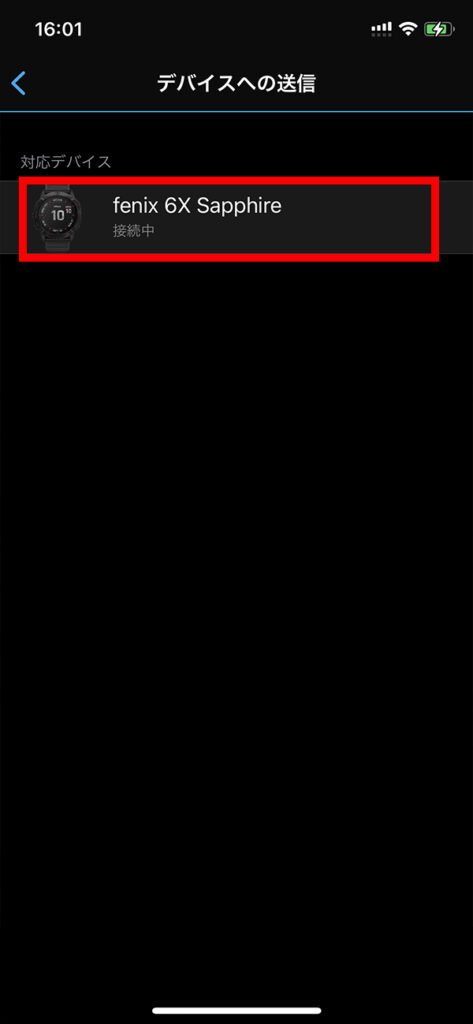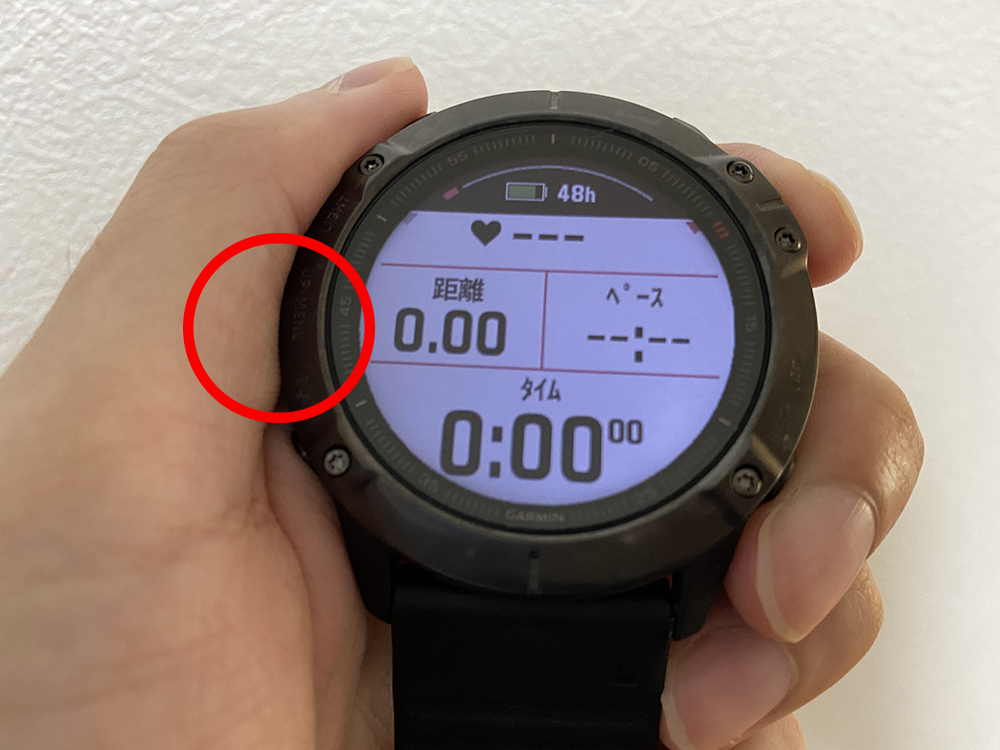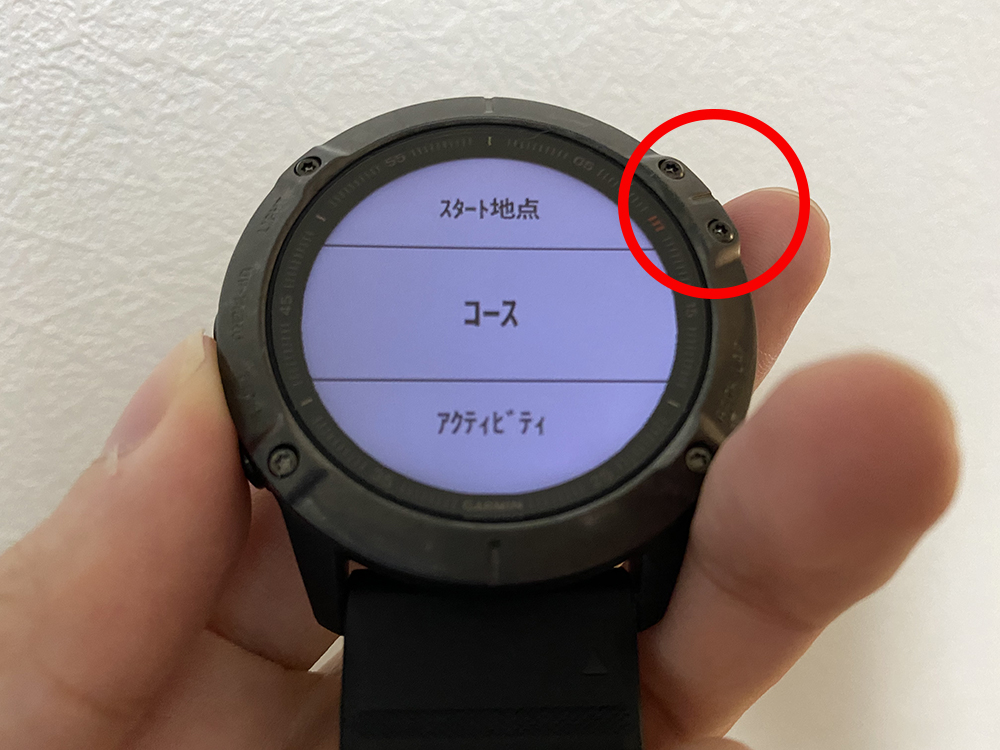11万円をはたいて、Garmin fenix6(ガーミン フェニックス6)を購入!
さっそく埼玉県の武甲山へ10km程度のトレイルランニングに行ってきました!
これまでひとりでトレイルランニングをするときは、iPhoneのGoogle mapアプリのGPSを頼りに走っていましたが、1日に何回もコースを間違え、電池切れの恐怖とも戦いながら走っていました。
でも、さすがはfenixシリーズ。初めて走った武甲山でも、一切迷うことなくコース通りに走りきれました。
今回はfenix 6のナビ機能や、ナビ以外の使用感もレビューしていきます。
使用モデル:fēnix 6X Sapphire Black DLC
目次
Garmin fēnix 6のナビ機能をレビュー
コースアウトの不安から解放。景色を楽しむ余裕ができる。

「テクノロジーを制するものは、山を制する」。現代のトレランって、本当にそうなってますよね。
私はfenix6を買う前、山関連のテクノロジーには無知で、Google Mapの貧弱な山岳地図を頼りに山を走っていました。ヤマレコやYAMAPのようなアプリすら知らなかったのです。
その結果、夕方には下山予定だったのに、日没後の夜8時くらいまで下山できなかったことがあります。
しかし、fenix6を使うと一切迷うことがありません。スマホの登場で街で迷子になることはなくなりましたが、山でもfenix6があれば迷いようがありません。
道に迷わなくなると、心に余裕ができます。
その結果、修行のように感じていたトレランが、壮大な自然を感じるリラックスタイムへと一変しました。
一人のトレランへの恐怖心も薄れ、世界中の山を一人で走ってみたいという気持ちも芽生えてきました。
等高線まで表示される地図

まず注目すべきは、地図の細かさ。
登山家たちの信頼を集める『山と高原地図』をベースにしており、等高線まで表示されています。

昭文社が整備した「山と高原地図」60 冊分のデータをベースに、国土地理院 2 万 5 千分の 1 地形図の元となる数値地図
Garmin公式サイト
ちなみにランニング用のForeAthleteシリーズでは、ここまで詳細な山岳地図は表示されません。
地図の詳細さは、fenix6の大きなメリットの一つです。
音と振動がコースをナビゲート
Garminはカーナビも製造しているほど、高いナビ技術を持っています。
道を曲がるポイントに差しかかると、「ピロ♪」という音と振動により合図を送ってくれます。

正直、グネグネとしたS字の道では何度も音が鳴り、少し邪魔だと感じることもあります。
しかし山でのコースアウトは命にも関わる話。少ししつこいくらい知らせてくれた方が安心です。
ちなみにコースアウトした際も音と振動が知らせてくれます。画面上部には「オフコース」と表示され、画面下部には何メートル戻るとコース上に戻れるかが表示されます。
武甲山でも迷いかけたのですが、この表示のおかげで1分以内にコースに復帰できました。

トレランに必要な全ての情報を表示
ナビ機能を使いながらも、さまざまなデータを確認できます(もちろんタイムも計測できます)。
個人的に助かったのは、コースの高低差の表示ですね。
「もうちょっとで登りが終わる!」と分かってやる気も出ますし、逆に「まだ登りは続くから、今は体力をセーブしよう」という判断もしやすくなります。
迷いながら進むトレランでは分かりづらくなる「残りの距離(目的地距離)」が出るのも、同じく体力の配分に便利です。
当然ながら、Apple Watchのプリセット地図アプリには、山岳地図は表示されません。現状、Apple Watchはトレランに使うのは厳しいです。
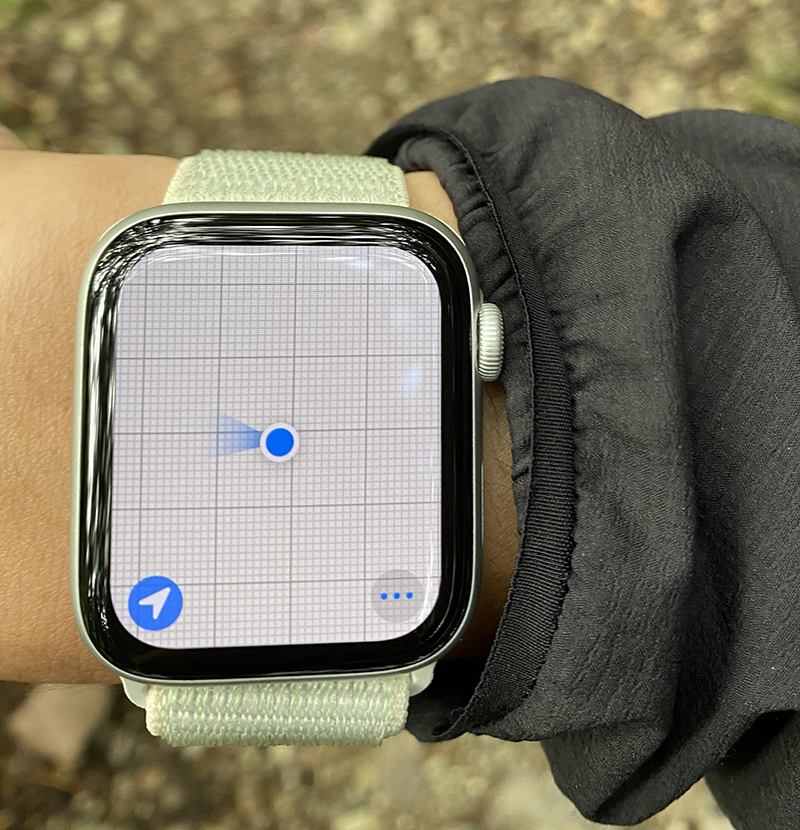
Garmin fēnix 6のナビの使い方(トレランの場合)
fenix 6でのナビの導入手順は、以下の3ステップです。順にご説明してきます。
- Garmin Connect(パソコン・スマホ)でコースを作成
- fenix 6にコースのデータを送信
- fenix 6でナビを起動
1:Garmin Connectでコースを作成
パソコンやスマホでGarmin Connectにアクセスし、左メニューの「トレーニング>コース」を選択します。
そうするとこちら↓の画面になり、地図上で紫色になっている箇所が、選択可能なコースです。
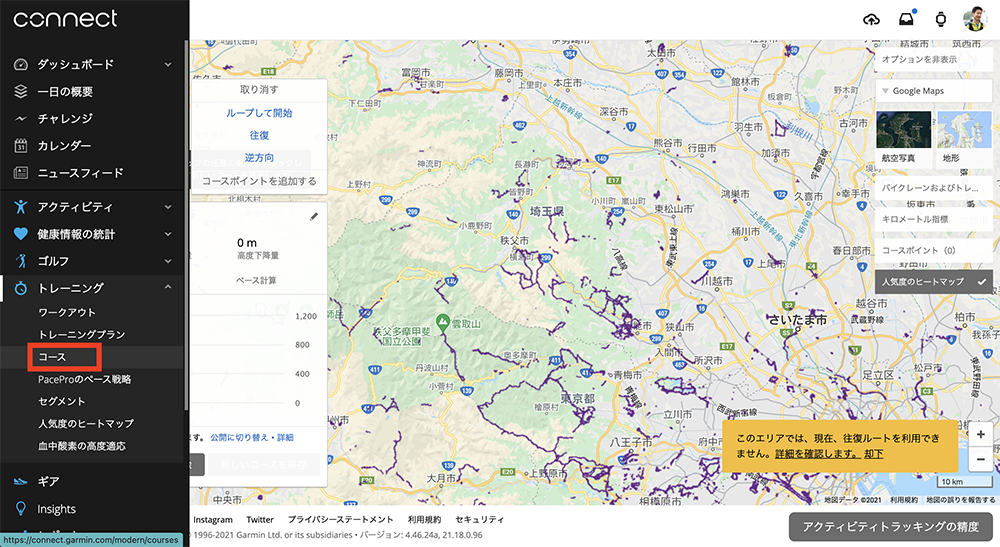
ポイントを線で繋いで、オリジナルのコースを作成していきます。
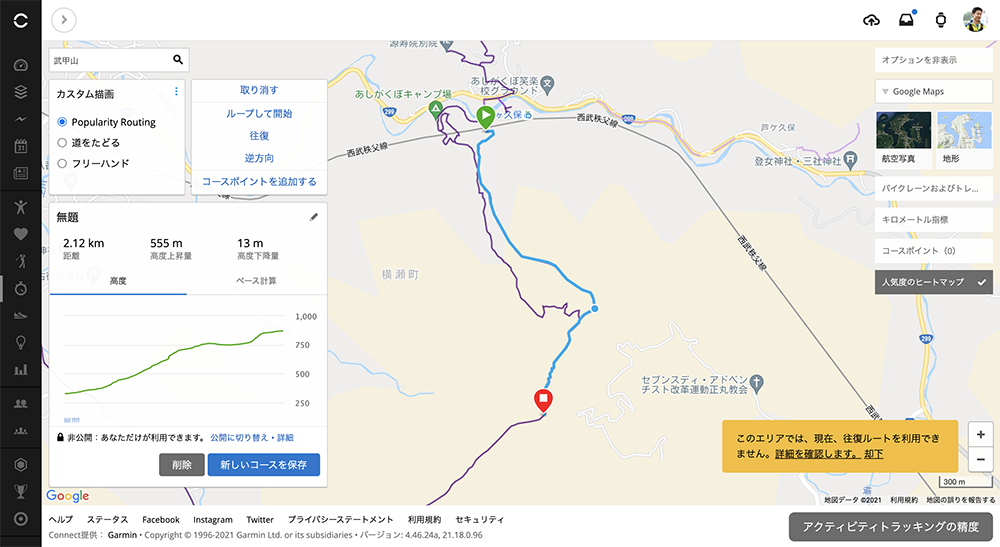
しかし、ここで問題が…
Garmin Connectでは選択可能なコースの候補が少なく、思い通りのコースを作成できない場合があります。
ヤマレコと連携すれば、より自由にコース作成可能
そこで役立つのがGPS地図アプリの「ヤマレコ」です。
ヤマレコの豊富なコース候補の中からオリジナルコースを作成し、そのコースをGarmin Connectおよびfenix6へと送信することができるのです。
手順は下記です。
- アプリを開き、「地図取得」より、該当地域で「地図をダウンロード」を選択
- 予定ルートの作成有無を聞かれたら「はい」を選択
- スタート位置を指定したのち、コースを作成していく
- コースが完成したら、「行動予定」のタブを押し、その後コースを保存
- コース画面の右上のアップロードボタンを押し「GPXファイルをダウンロード」を選択
- ブラウザに自動遷移したら、ダウンロードを押す
- ダウンロード一覧から、該当するファイルを開く
- 右上のアップロードボタンを押す
- 共有先としてGarmin Connectアプリを選択
- Garmin Connectアプリへと自動遷移し、「トレイルラン」を選択
- 保存する
- コース名を指定したら「完了」ボタンを押す
無料会員は、自分で作成したコースデータのみGarminウォッチで使用可能です
2:fenix 6にコースのデータを送信
Garmin Connect上にコースを作成したら、Garminデバイス、今回の場合はfenix6へとデータを送ります。
手順は下記です。
- Garmin Connectアプリのコース画面へ行き、右上の点線マークを押し、「デバイスへの送信」を選択
- fenix6を選択して、コースのデータを送信
3:fenix 6でナビを起動
あとはGarmin端末でナビを起動するだけです。
トレランでナビを使う際のポイントは、アクティビティとして「ナビ」ではなく「トレイルラン」を選択することです。
トレイルランを選択したのちに、オプションとしてナビ機能を付ける形にします。
そうすることで、タイムや標高などを計測しながらナビを使用することができます。
手順は以下の通りです。
- ホーム画面で右上ボタンを押す
- トレイルランを選択
- トレイルランの計測が画面で、左真ん中のボタンを押す
- ナビゲーションを選択
- コースを選択し、使用するコースを選択
ナビ機能でコースを選択すると、fenix6が位置情報を10秒ほどかけて収集し、読み込みが終わると準備は完了です。
Garmin fēnix 6の使用感をレビュー
ここからはナビ以外の点で、fenix6(フェニックス6)をレビューしていきます。
fēnix 6の重さ


fēnix 6の重さは93gでした。
Apple WatchやForeAthleteシリーズは45g程度であることから、およそ倍の重さとなっています。
初めてfenix6を装着したときは、正直「重っ!」って思いました。
靴でいうと、50gはけっこう重大な差なので、「fenix6買ったの失敗かな・・・」と不安になったのですが、
2、3回着けて走ると、完全に重さが気にならなくなりました。
腕は足ほど上下動は大きくなさそうなので、重さの影響は少ないんじゃないかな?と思っています(主観ですが)。
fēnix 6のバッテリー持ち
fenix6のバッテリー持ちはとんでもなく良いです。
武甲山を2時半くらい走って、そこから6時間くらい観光して、帰宅したのですが、確かバッテリーは「残り19日」となっていました。
もはや「そんなにバッテリー持つ必要ある?」というレベルです。毎日充電が必要なApple Watchとは雲泥の差ですね。。
ちなみに公式情報では、fenix6の連続稼働時間は下記です。
スマートウォッチモード:最大21日間
バッテリー節約ウォッチモード:最大80日間
fēnix 6はSuica対応
GarminではSuica対応機種が一部のみとなっていますが、fenix6ではばっちりSuicaに対応しています。※ForeAthlete 945はSuica非対応。
自販機で水を買うときや、スタート地点にタクシーで行くときの支払いなど、何かと便利です。
ただ、Apple Watchとは違い、Suicaの呼び出しには毎回パスコードが必要となり、少し時間がかかるのが難点です。


ForeAthlete 945とfēnix 6の違い
トレイルランニングに関する機能で、ForeAthlete 945とfēnix 6の違いは主に次の3つです。
①山岳地図の品質
ForeAthlete 945は一般的な地図なのに対し、fēnix 6は昭文社『山と高原地図』をベースにした山岳地図がインストールされています。
fēnix 6の地図には等高線が表示されるなど、トレイルランナーにとってより親切な地図となっています。
②ClimbPro機能の有無

fenix6には、登り坂に特化した面白い機能「ClimbPro」が付いています。
あと何回登りがあるのか、坂の平均傾斜、総上昇量、垂直方向の移動スピードなど、マニアックなデータを表示させることができます。
ロードと違い、アップダウンの激しいトレイルでは平均ラップタイムが意味を持ちません。トレイルで自分の移動速度を測る上で、この「ClimbPro」は役に立ちます。
③Suica対応の有無
fenix6はもちろんSuica対応。
一方、ForeAthlete 945はGarmin Payには対応していますが、なぜかSuicaには非対応。※2021年9月現在
ForeAthlete 945のGarmin Payは三菱UFJ銀行、PayPay銀行、ソニー銀行のいずれかが発行するクレジットカード(デビットカード)でしか使用できません。一部の人しかForeAthlete 945で決済は使うことができません。
この差は正直大きすぎる・・・。
その他
- 【連続稼働時間が違う】ForeAthlete 945は14日間、fenix 6は21日間。※スマートウォッチモードの場合
- 【価格が違う】ForeAthlete 945の定価は¥ 76,780、fenix 6の定価は¥ 121,000。
- 【対応スポーツが違う】ForeAthlete 945はランニングとトライアスロンなどに限られているが、fenix6はゴルフやスキーなど幅広く対応。
トレランにはどちらが良い?
ForeAthlete 945のナビ機能やバッテリーでも、十分にトレイルランに対応できます。
コスパも考慮し、初級〜中級トレイルランナーの方にはForeAthlete 945をおすすめします。
一方、50kmを超えるようなウルトラトレイルにも挑戦するランナーには、高品質な地図とClimbProを備えたfenix6をおすすめします。
バッテリーの長さもウルトラトレイルでは安心感につながるでしょう。
また、時計はステータスを表す存在でもあります。高額なfenix6なら周囲の羨望を得られるでしょう。
まとめ

いかがだったでしょうか?
私はfenix6を買ったことで、道に迷う恐怖がなくなり、日本中・世界中のいろんな山を走ってみたい気持ちが湧き上がってきました。
トレイルランニングに本気に取り組みたい方は、ぜひfenix6を候補に入れてみてください。
トレイルランニングはもちろん、さまざまなアクティビティに対応する、心強い相棒になってくれるはずです。